4个Excel技巧,财务人员快速判断,2个部门采购价格是否相同
今天我们继续分享Excel办公的小技巧——财务快速判断两个部门采购价的差异。
1、公式法
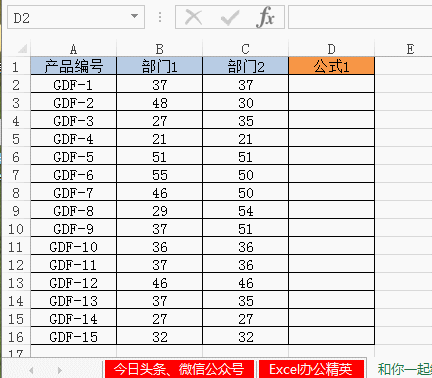
输入公式=B2=C2,向下进行扩展,得到逻辑值TURE和FALSE,所有的TURE代表的相同,FALSE代表的不相同。根据需要进行筛选即可。
2、公式法(数组公式)

这里需要特别强调的是,由于是数组公式,我们需要选中D列需要显示结果的单元格,在活动单元格中输入=B2:B16=C2:C16,然后按Ctrl+Shift+回车键显示结果。
3、公式法
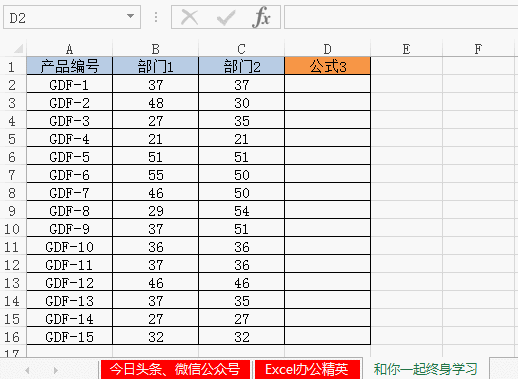
在D列输入公式=IF(B2=C2,"等于","请核对"),这个if函数表格的意思是,如果B2单元格的值等于C2,就显示“等于”,否则就显示“请核对”。根据需要筛选需要的结果。
4、技巧法
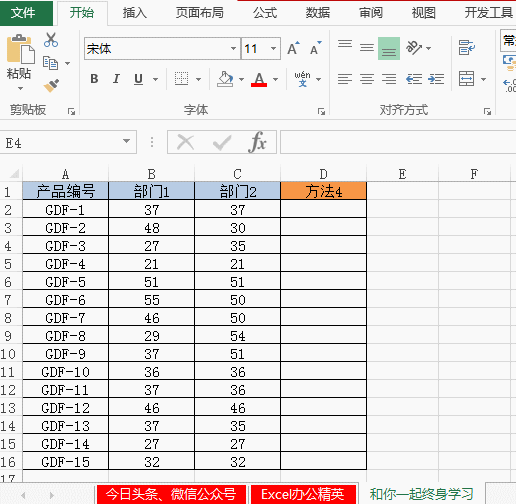
选中B列和C列的数据区域,在英文半角状态下利用组合键Ctrl+得到了结果,然后填充一个颜色。本案例为红色,即红色显示的为两个部门采购价不同的结果。
全部结果展示:
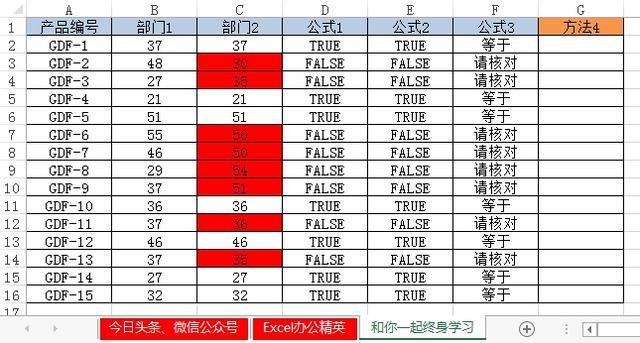
思路扩展
1、我们还可以计算一下,一共有几种产品两个部门的采购价一致。
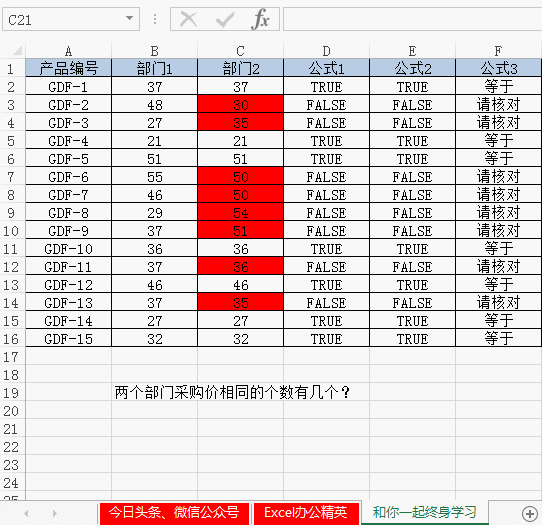
在单元格中输入公式(这个为数组公式)=SUM((B2:B16=C2:C16)*1),然后按Ctrl+Shift+回车键显示结果。公式中B2:B16=C2:C16,产生了由逻辑值TURE和FALSE构成的1列15行的数组,即{TRUE;FALSE;FALSE;TRUE;TRUE;FALSE;FALSE;FALSE;FALSE;TRUE;FALSE;TRUE;FALSE;TRUE;TRUE},
(B2:B16=C2:C16)*1,表示将逻辑值转换为数值,即TRUE转化为1、FALSE转化为0,最后的结果就是{1;0;0;1;1;0;0;0;0;1;0;1;0;1;1}。
有SUM函数对上面的1、0组成的数组进行求和,数组中有7个1,8个0,求和的结果就是7.
2、结果一致的产品个数占比是多少呢?

在单元格中输入公式=C21/COUNTA(A2:A16),公式里的C21为我们刚才计算的采购价格相同个数。公式中分母COUNTA(A2:A16)表示统计A2:A16非空单元格的个数,即产品的个数。
希望你每天都有收获。





















